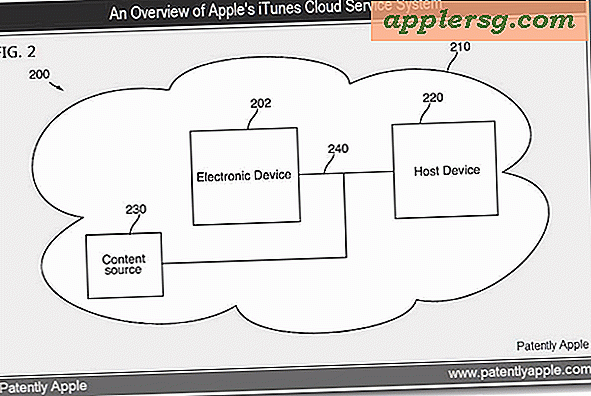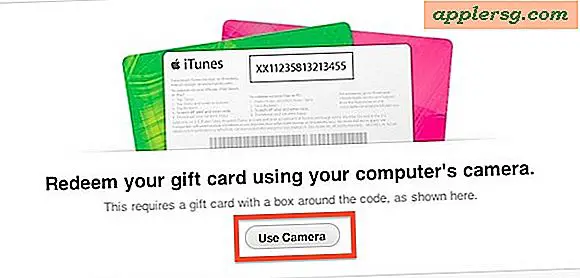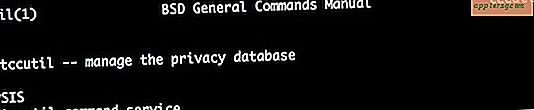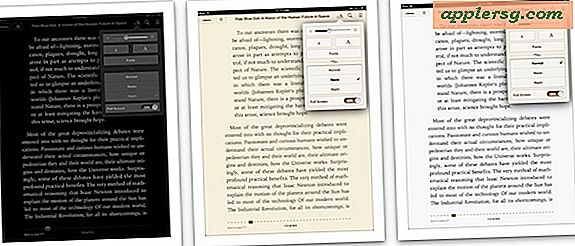Le clavier Logitech ne fonctionnera pas
Articles dont vous aurez besoin
Clavier Logitech
Logiciel SetPoint
Le clavier Logitech est disponible en plusieurs styles différents, mais ils utilisent tous le même logiciel de base. La plupart des claviers sans fil Logitech sont également fournis avec une souris sans fil. Si votre clavier Logitech ne fonctionne pas, cela peut être dû à une connexion Bluetooth perdue (les claviers sans fil se connectent généralement via Bluetooth ou un port USB). Il existe cependant une solution rapide pour presque tous les claviers Logitech, qui restaurera la connectivité entre le clavier et l'ordinateur.
Ouvrez le logiciel sans fil Logitech d'origine, SetPoint. Accédez à « Démarrer > Programmes > Logitech > Souris et clavier > Paramètres de la souris et du clavier". Vous avez probablement téléchargé le programme SetPoint à partir du CD d'installation lors de la première installation de votre clavier Logitech. Sinon, téléchargez-le et installez-le (voir « Ressources »).
Sélectionnez « Mon clavier > Connexion du clavier ». Recherchez le nom de votre clavier Logitech dans la liste.
Sélectionnez "Sécurisé", puis appuyez sur "Ctrl", "Alt" et "F12" en même temps lorsque vous y êtes invité.
Appuyez sur le bouton "Connecter" de votre clavier. L'emplacement du bouton varie selon le type de modèle.
Tapez les caractères affichés dans le menu du logiciel et appuyez sur "Terminer". Votre clavier Logitech devrait maintenant fonctionner avec votre PC.